Cara Menyematkan Umpan TikTok di WordPress (Langkah demi Langkah)
Diterbitkan: 2024-02-05Apakah Anda ingin menyematkan video TikTok di situs WordPress Anda? Ketika TikTok terus mendominasi sebagai platform populer untuk video yang menyenangkan dan menarik, semakin banyak pengguna WordPress yang ingin menampilkan video ini di situs mereka.
Pada artikel ini, kami akan memandu Anda langkah demi langkah dalam menyematkan feed TikTok ke situs WordPress Anda.
Mari selami dan mulai!
Manfaat Menyematkan Umpan TikTok di WordPress
Dengan audiens yang sangat besar lebih dari 1 miliar pengguna, TikTok adalah salah satu platform media sosial paling populer dan terkemuka. Mengintegrasikan video TikTok ke situs WordPress Anda dapat meningkatkan keterlibatan pengguna secara signifikan dan menawarkan banyak manfaat.
Inilah cara menyematkan umpan TikTok dapat mengubah situs web Anda:
- Tingkatkan keterlibatan pengunjung: Video berukuran kecil di TikTok sempurna untuk membuat pengunjung tetap terlibat. Durasinya yang singkat berarti orang lebih cenderung menontonnya di situs Anda. Ini berarti lebih banyak keterlibatan di situs WordPress Anda, yang sangat bagus untuk SEO!
- Tingkatkan konversi: Gunakan TikTok untuk menampilkan ulasan dan testimonial. Strategi ini dapat membantu mengubah pengunjung menjadi pelanggan yang membayar.
- Edukasi tentang merek Anda: Dengan menyematkan demonstrasi produk dan konten informasi, Anda memudahkan pengunjung mempelajari lebih lanjut tentang apa yang Anda tawarkan.
- Diversifikasi konten: Postingan dengan video menarik 83% lebih banyak lalu lintas dibandingkan postingan tanpa video. Menyematkan video TikTok berarti lebih banyak pengunjung tanpa perlu membuat konten baru.
- Kembangkan pengikut TikTok Anda: Anda dapat menarik lebih banyak keterlibatan dan pengikut dengan menampilkan saluran TikTok Anda.
Memasukkan video TikTok ke situs WordPress Anda adalah strategi cerdas untuk meningkatkan kehadiran online Anda, meningkatkan penjualan, dan mengembangkan bisnis Anda dengan mudah.
Sekarang setelah Anda memahami manfaatnya, mari selami panduan langkah demi langkah tentang cara menyematkan video TikTok di WordPress.
Cara Menyematkan Umpan Tiktok
Saat menyematkan konten TikTok ke situs WordPress Anda, Anda memiliki dua opsi utama: menyematkannya secara manual atau menggunakan plugin.
Kami akan membahas kedua metode ini lebih jauh.
Metode yang paling efektif dan ramah pengguna adalah dengan memanfaatkan plugin. Pendekatan ini menyederhanakan proses secara signifikan dan memudahkan pembuatan feed yang terlihat bagus.
Alat terbaik untuk tujuan ini adalah TikTok Feeds Pro oleh Smash Balloon. Plugin ini dengan mudah menghubungkan situs WordPress Anda ke akun TikTok Anda, memungkinkan Anda menampilkan semua video Anda dalam tata letak galeri yang menarik seperti kisi, pasangan bata, dan carousel.
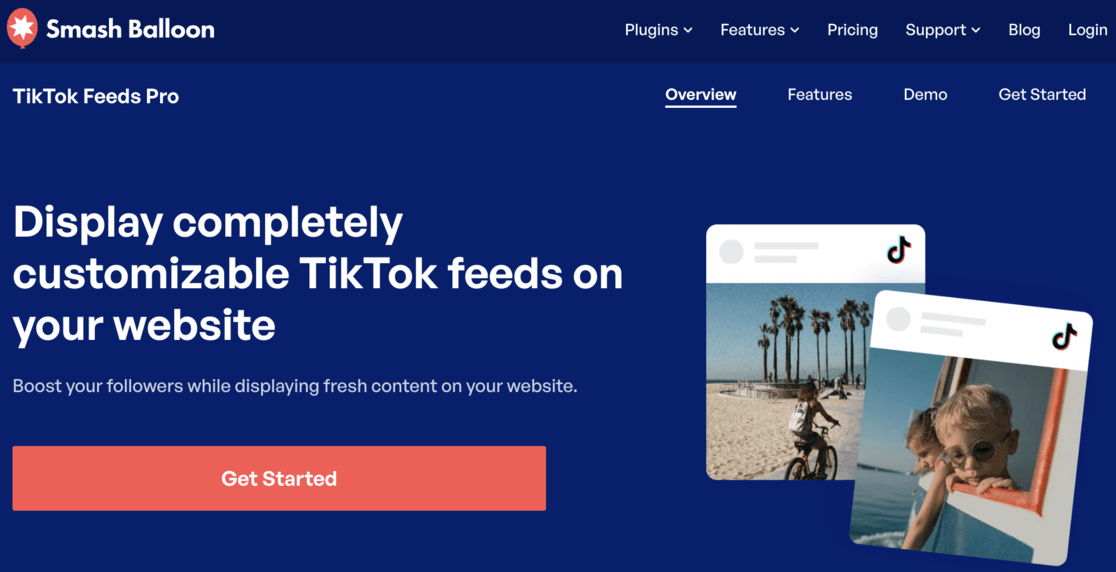
TikTok Feeds Pro memberi Anda opsi penyesuaian yang hebat, dan feed yang Anda sematkan akan secara otomatis selaras dengan desain situs Anda, memastikan tampilannya memukau dan profesional.
Plugin ini memungkinkan Anda memilih dari berbagai templat yang telah dibuat sebelumnya, dan penyesuai visual memungkinkan Anda menyempurnakan feed TikTok Anda, termasuk pilihan tata letak, desain header, dan elemen video, semuanya dengan beberapa klik.
Yang paling menarik adalah tim dukungan yang berdedikasi. Tim ahli ini selalu siap membantu Anda dengan pertanyaan atau masalah apa pun, memastikan pengalaman yang lancar.
Di bagian selanjutnya dari panduan kami, kami akan memandu Anda melalui langkah-langkah menyiapkan TikTok Feeds Pro dan cara menyematkan feed TikTok yang sesuai dengan kebutuhan Anda dengan sempurna.
- Langkah 1: Dapatkan Umpan TikTok Pro
- Langkah 2: Buat Umpan TikTok
- Langkah 3: Hubungkan Akun TikTok Anda
- Langkah 4: Sesuaikan Umpan TikTok Anda
- Langkah 5: Sematkan Umpan TikTok di WordPress
Langkah 1: Dapatkan Umpan TikTok Pro
Pertama, Anda perlu mengunduh dan mengaktifkan plugin TikTok Feeds Pro.
Mulailah dengan mengunjungi halaman harga Smash Ballon dan membeli TikTok Feeds Pro. Setelah pembelian Anda selesai, Anda perlu mengunduh, mengunggah, menginstal, dan mengaktifkan plugin di situs WordPress Anda.
Jika Anda tidak yakin bagaimana melakukannya, baca panduan tentang mengaktifkan dan menginstal plugin WordPress ini.
Langkah 2: Buat Umpan TikTok
Sekarang Anda sudah siap dengan TikTok Feeds Pro, saatnya membuat Umpan TikTok pertama Anda.
Untuk ini, Anda harus pergi ke dashboard WordPress Anda dan menuju ke TikTok Feeds » All Feeds .
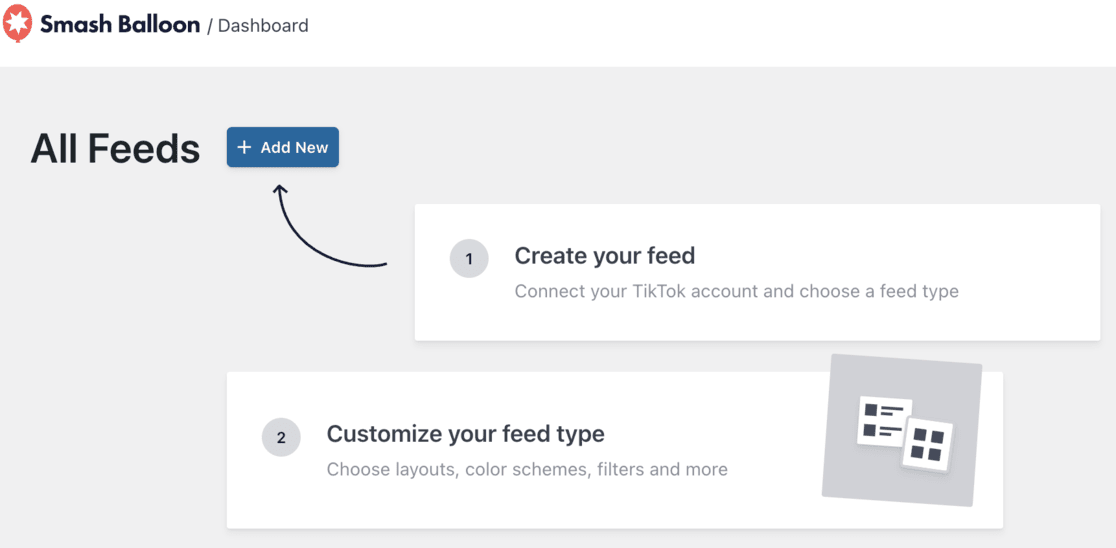
Sekarang, klik tombol Tambah Baru di bagian paling atas halaman.
Langkah 3: Hubungkan Akun TikTok Anda
Sekarang saatnya menghubungkan akun TikTok Anda sehingga Anda dapat menampilkan video Anda.
Anda mulai dengan mengklik tombol Tambahkan sumber .
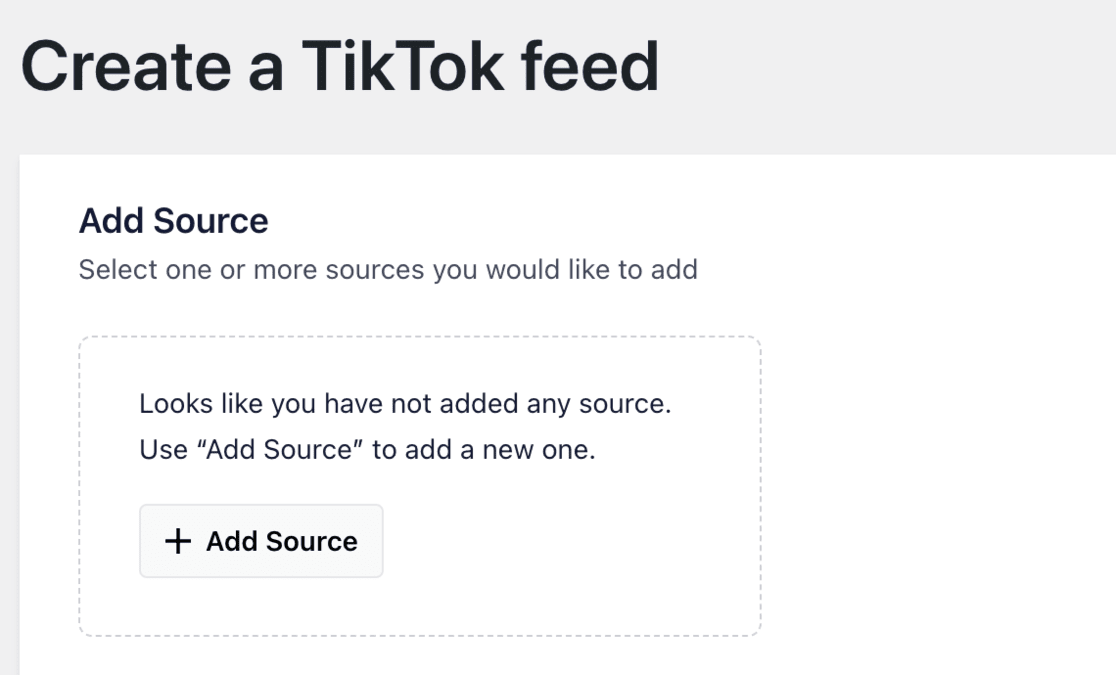
Di halaman berikutnya, klik tombol Hubungkan dengan TikTok .
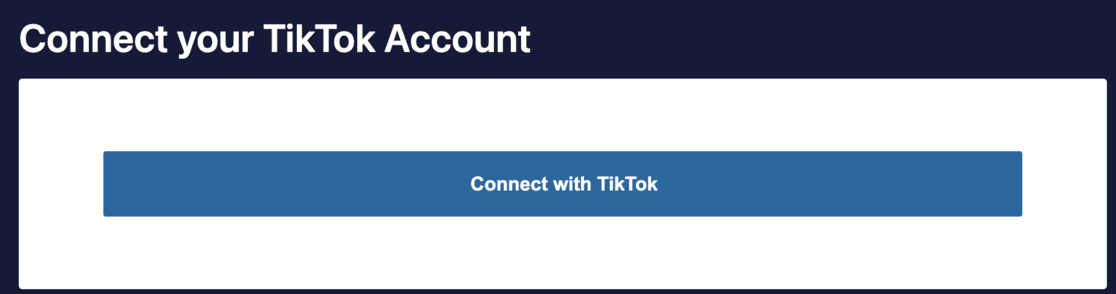
Tindakan ini akan membawa Anda ke situs TikTok, di mana Smash Balloon akan meminta izin hanya baca untuk mengakses akun TikTok Anda. Anda perlu mengotorisasi ini dan kemudian klik tombol Hubungkan untuk melanjutkan.
Setelah selesai, Smash Balloon akan secara otomatis mengembalikan Anda ke dashboard WordPress Anda.
Pada titik ini, Anda dapat memilih akun TikTok Anda dan kemudian klik tombol Berikutnya .
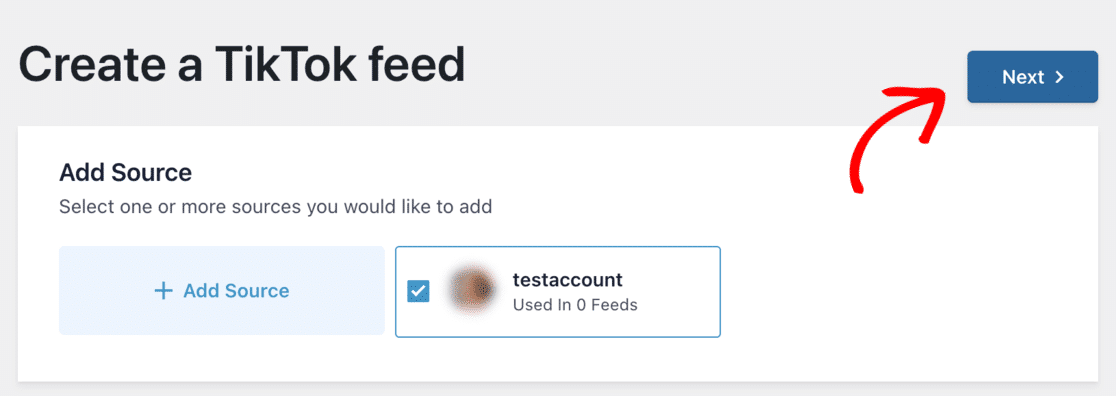
Sekarang, akun TikTok Anda terhubung ke TikTok Feeds Pro, dan inilah waktunya untuk menyesuaikan feed Anda.
Langkah 4: Sesuaikan Umpan TikTok Anda
Anda akan memilih template untuk feed TikTok Anda di halaman berikutnya.
Pilih dari kisi default, kartu, daftar, video terbaru, carousel, atau carousel etalase. Setelah Anda memutuskan tema mana yang Anda suka, klik tombol Berikutnya .
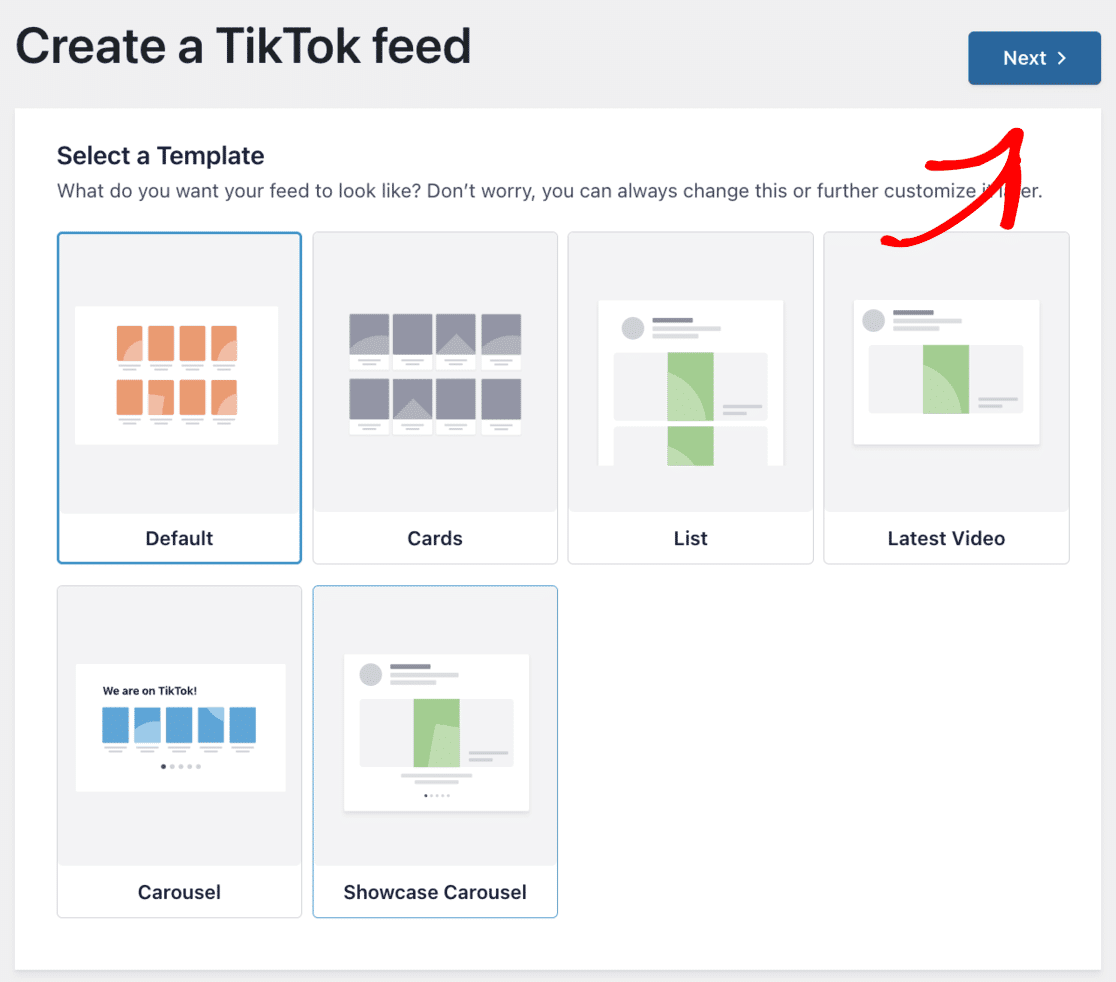
Tindakan ini akan membuka editor visual, memungkinkan Anda mengubah feed TikTok Anda. Di sebelah kiri, Anda akan menemukan berbagai pengaturan penyesuaian, sedangkan sisi kanan memberi Anda pratinjau langsung dari feed Anda.
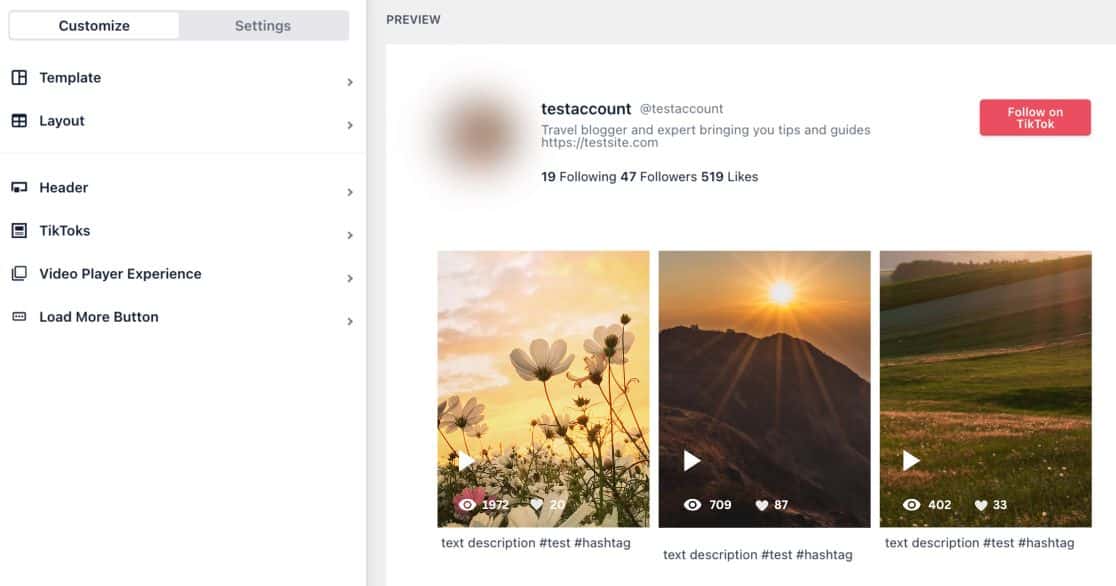
Mulailah penyesuaian Anda dengan memilih tab Tata Letak . Di sini, Anda dapat memilih gaya tata letak yang berbeda untuk umpan TikTok Anda, seperti kisi, daftar, pasangan bata, dan korsel.
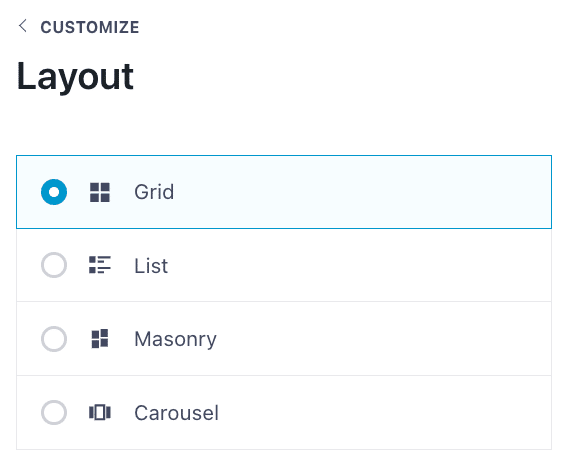
Selain itu, Anda dapat mengubah jarak antar postingan, jumlah postingan yang ditampilkan, susunan kolom, dan panjang konten.
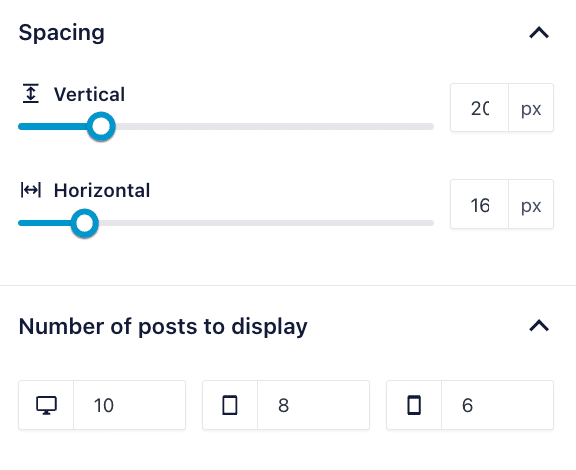
Smash Balloon menampilkan 10 postingan TikTok terbaru di perangkat desktop dengan pengaturan standar. Anda dapat mengubah jumlah video yang ditampilkan dengan memasukkan nomor baru pada kolom di samping ikon Desktop.
Smash Balloon juga menyiapkan header default untuk feed TikTok Anda. Header ini mencakup gambar profil TikTok Anda, nama pengguna, jumlah pengikut, suka, dan tombol ikuti, di antara detail lainnya.

Untuk penyesuaian header, klik tab Header di editor visual, yang menawarkan lebih banyak opsi penyesuaian.
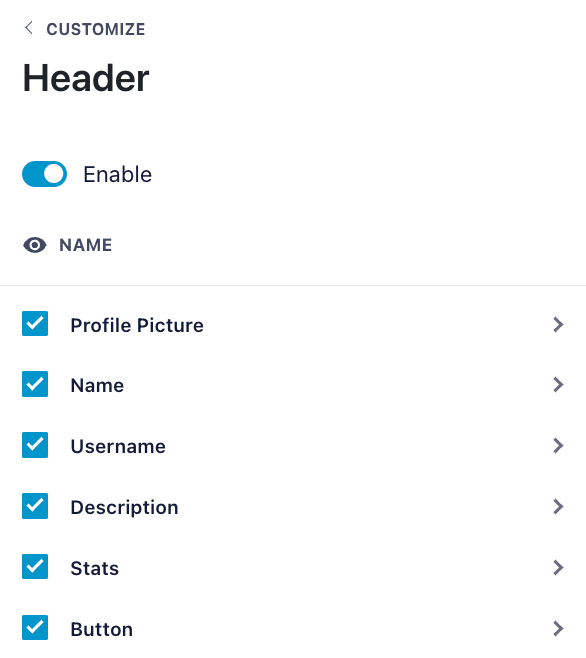
Anda dapat menjelajahi pengaturan tambahan, tetapi langkah-langkah ini cukup untuk membuat feed TikTok yang menarik.
Setelah puas dengan penyesuaian Anda, ingatlah untuk mengklik tombol Simpan .
Langkah 5: Sematkan Umpan TikTok di WordPress
Sekarang saatnya menyematkan TikTok Feeds di WordPress. Dan kesederhanaan plugin berarti Anda dapat mulai menyematkan video Anda langsung dari editor umpan langsung.
Untuk memulai, klik Sematkan di pojok kanan atas.
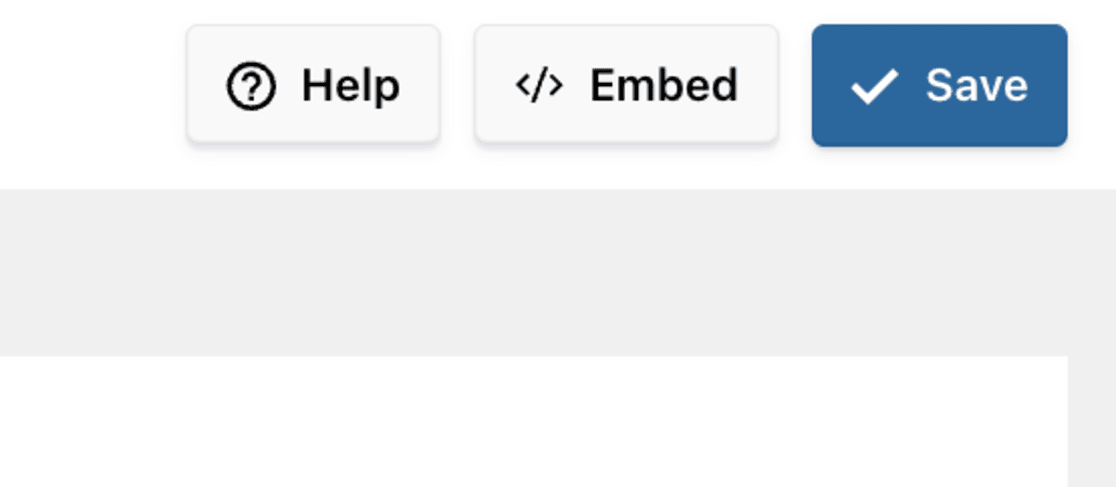
Kemudian, akan muncul popup di mana Anda dapat memilih lokasi untuk menyematkan video TikTok Anda. Opsinya mencakup penyematan di halaman, ke widget, atau di dalam postingan.
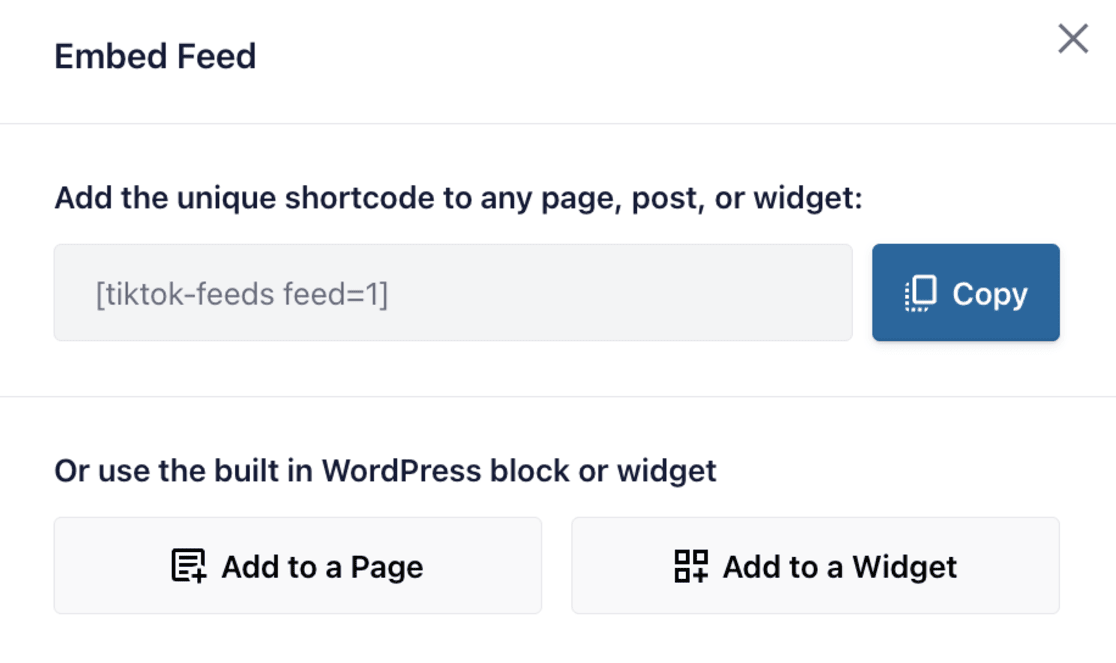
Panduan ini akan fokus pada penyematan umpan video ke halaman WordPress.
Mulailah dengan mengklik opsi Salin di popup untuk menyalin kode pendek plugin.
Setelah Anda memiliki kode pendek, putuskan di mana akan menempatkan feed Anda. Kami akan memilih opsi Tambahkan ke Halaman untuk contoh ini.
Sebuah popup akan menampilkan daftar halaman WordPress Anda.
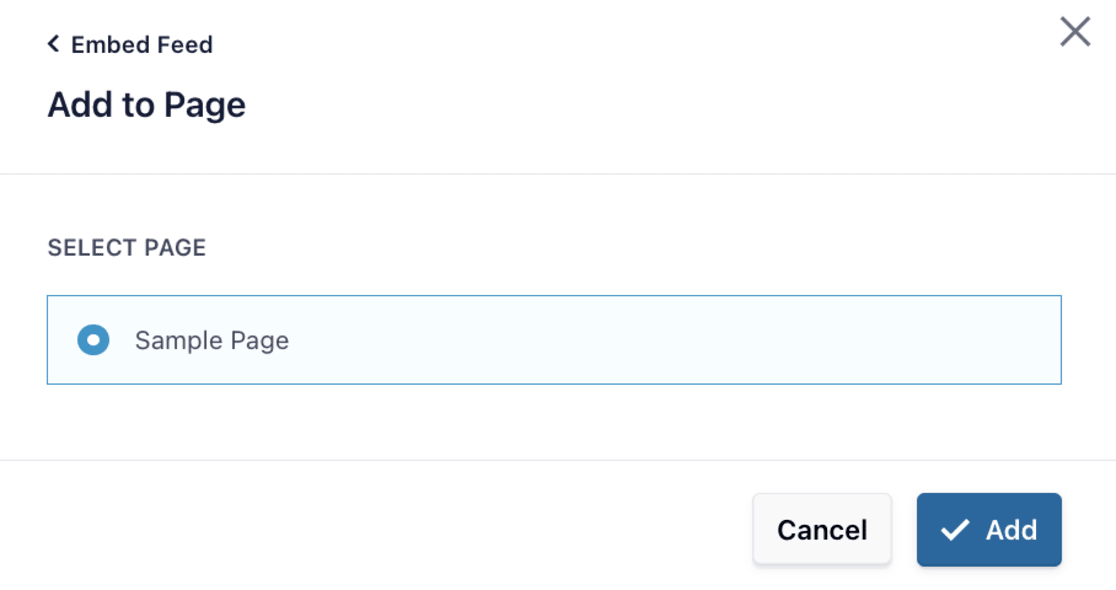
Pilih halaman yang diinginkan dari daftar dan klik tombol Tambah di popup.
TikTok Feeds Pro kemudian akan membawa Anda ke halaman yang dipilih di editor blok WordPress.
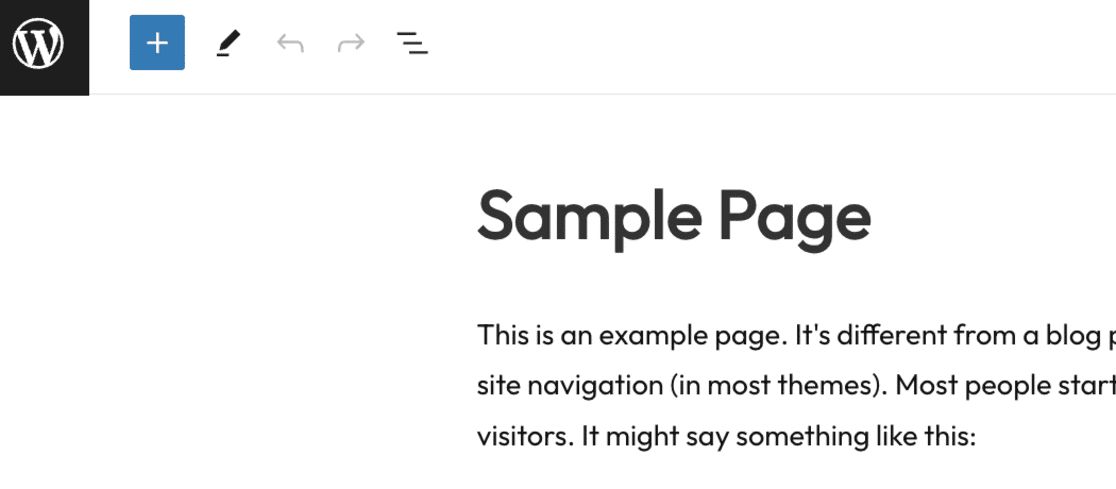
Untuk menyematkan feed TikTok Anda, klik ikon plus (+) untuk menambahkan blok konten baru. Kemudian, ketik 'shortcode' di kolom pencarian dan pilih blok Shortcode dari hasil pencarian.
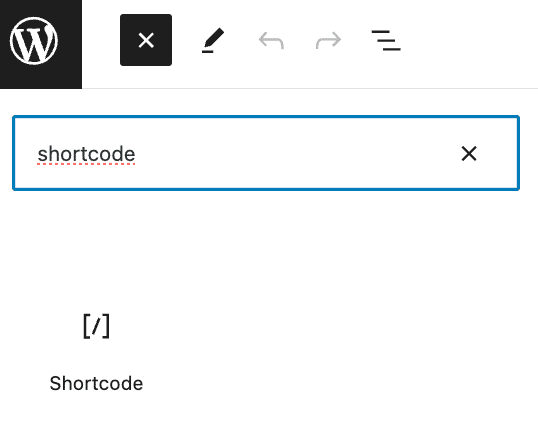
Sekarang, tempel kode pendek yang disalin sebelumnya ke dalam blok kode pendek.
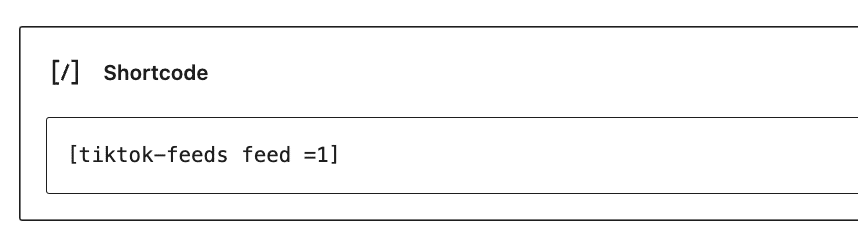
Dengan langkah-langkah ini, plugin secara otomatis menyematkan umpan video TikTok Anda ke situs web Anda.
Untuk melihat pratinjau tampilannya kepada pengunjung Anda, kunjungi situs Anda dan periksa.
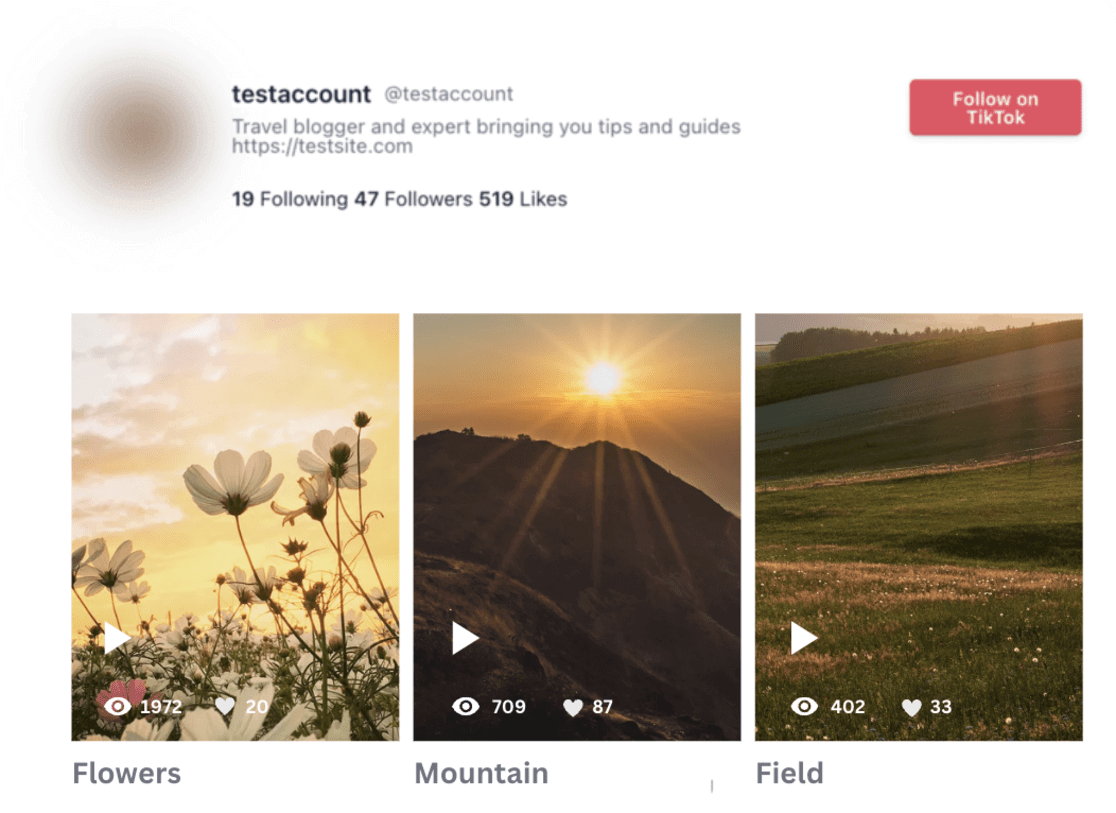
Dan itu saja!
TikTok Feed Pro menawarkan cara mudah untuk menampilkan video di situs Anda dengan tampilan profesional.
Jika Anda menginginkan opsi gratis untuk menyematkan feed TikTok di WordPress, kami akan membahasnya di bawah.
Cara Menyematkan Umpan TikTok Secara Manual
Jika Anda tidak tertarik menggunakan plugin, ada cara mudah lainnya untuk menyematkan feed TikTok secara manual di situs WordPress Anda. Metode ini bekerja dengan baik di berbagai tema dan cukup sederhana, meskipun tidak menawarkan tampilan yang bagus atau dukungan ekstensif yang mungkin disediakan oleh plugin.
Meskipun demikian, ini adalah pilihan gratis yang bagus untuk pemula.
Untuk menyematkan video TikTok secara manual, mulailah dengan mengunjungi video TikTok yang ingin Anda sematkan dan salin URL-nya.
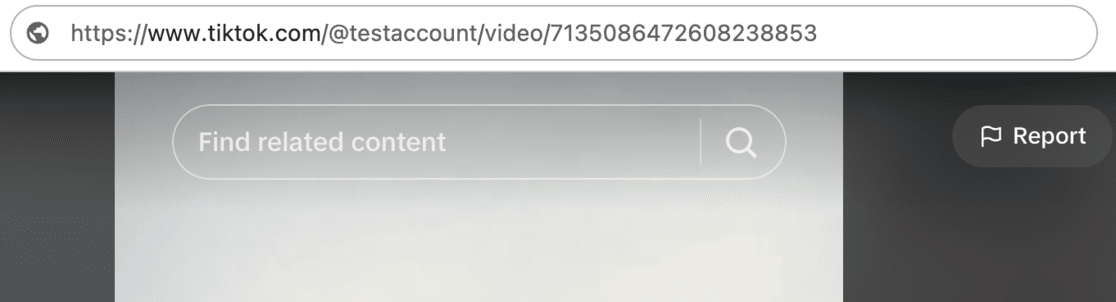
Kemudian, di situs WordPress Anda, tempelkan URL ini ke halaman atau editor postingan tempat Anda ingin video tersebut muncul. WordPress cukup pintar untuk mengenali bahwa Anda menyematkan video TikTok dan secara otomatis akan memasukkan blok TikTok dengan video tersebut.
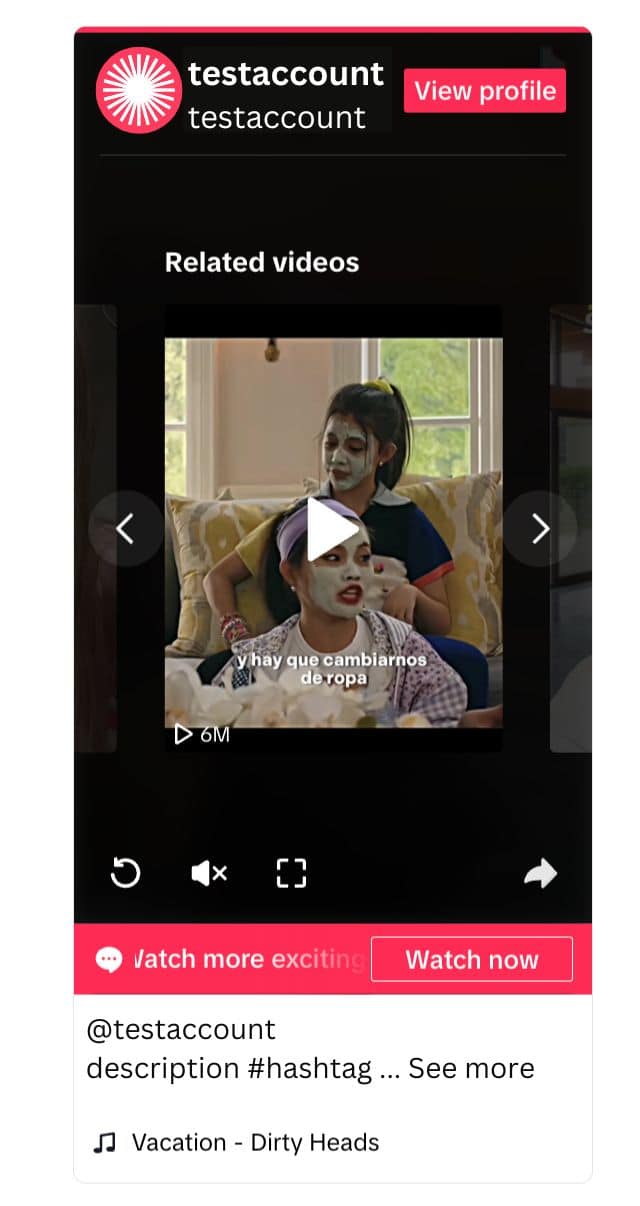
Cara lain untuk melakukannya adalah dengan menambahkan sendiri blok TikTok. Klik ikon + di editor WordPress Anda, cari 'TikTok', dan tempelkan URL video di blok tersebut.
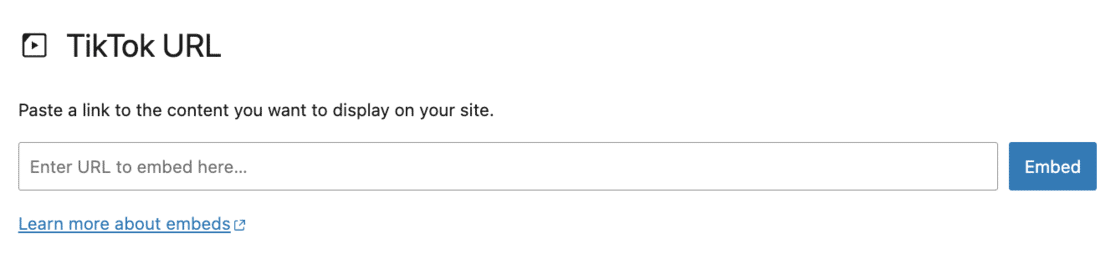
Meskipun metode ini lebih praktis dan memerlukan lebih banyak usaha, terutama jika Anda menyematkan banyak video, ini adalah alat yang berharga untuk pengeditan dan pembaruan cepat.
Bagi mereka yang ingin mendalami lebih dalam proses penyematan manual, tersedia panduan lengkap tentang cara menyematkan video TikTok di WordPress, menawarkan petunjuk langkah demi langkah dan tip tambahan.
Cara Melacak Kinerja Umpan TikTok di WordPress
Ingin tahu berapa banyak orang yang membuka situs WordPress Anda dari TikTok dan sebaliknya?
Ada kabar baik untuk Anda!
Dengan MonsterInsights, Anda dapat dengan mudah melihat kinerja Umpan TikTok Anda.
MonsterInsights menonjol sebagai plugin Google Analytics terbaik untuk WordPress, menawarkan koneksi lancar antara situs WordPress Anda dan Google Analytics. Integrasi ini memungkinkan Anda mengakses data penting langsung dari dashboard WordPress Anda.
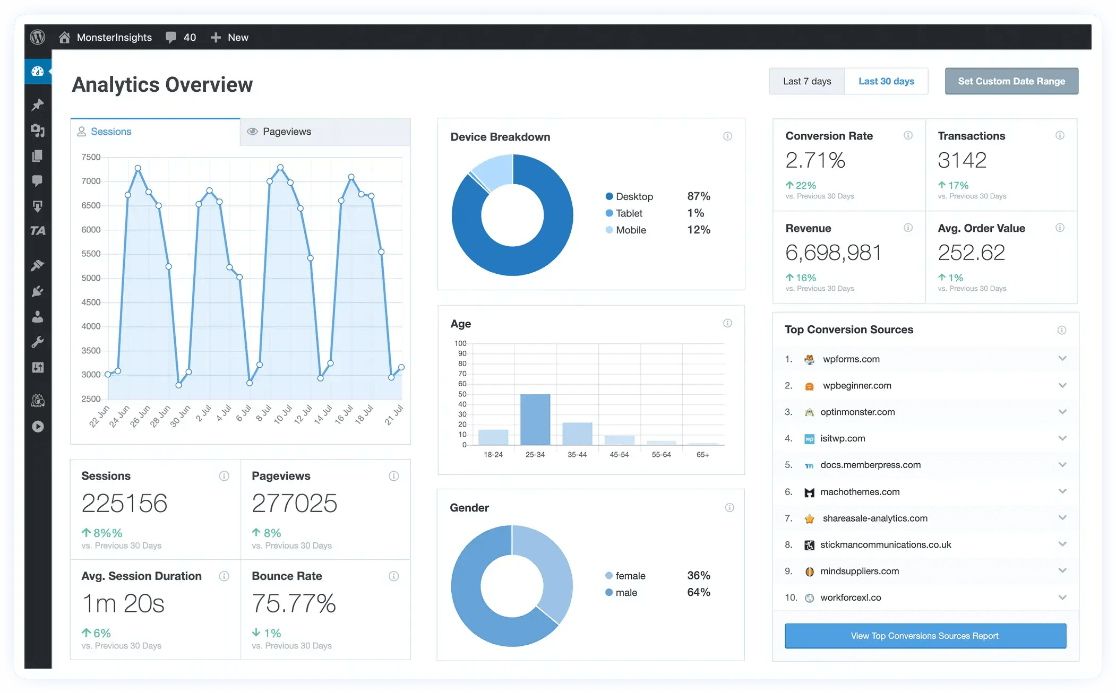
Hanya dengan satu klik sederhana, MonsterInsights mengaktifkan fungsi pelacakan tingkat lanjut seperti pelacakan peristiwa, penulis, eCommerce, formulir, dimensi khusus, dan tautan keluar.
Di dalam dasbor WordPress Anda, MonsterInsights menyediakan berbagai laporan, termasuk laporan kunjungan media sosial, memberi Anda gambaran cepat dan komprehensif tentang data Anda.
Untuk melihat berapa banyak orang yang mengunjungi situs WordPress Anda dari TikTok, navigasikan ke Wawasan » Lalu Lintas » Sosial untuk meninjau lalu lintas media sosial Anda, tingkat keterlibatan, aktivitas pembelian, dan metrik penting lainnya.
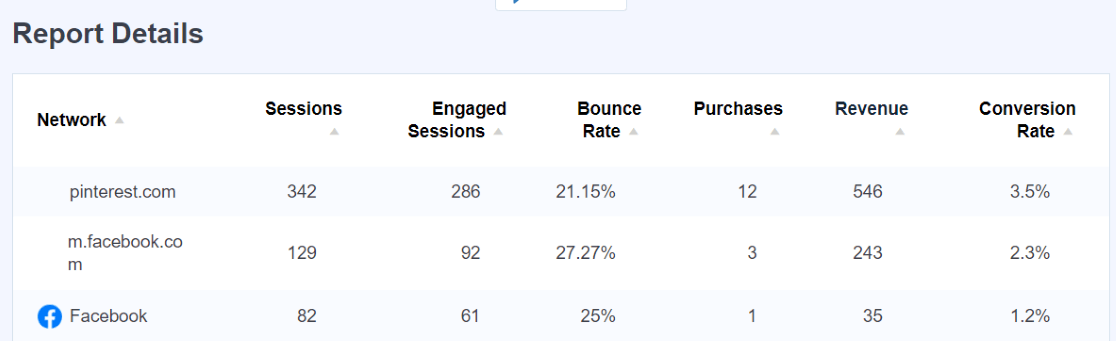
Jika Anda ingin melihat lebih detail tentang kinerja kampanye TikTok Anda dan tautan apa yang diklik orang untuk membuka situs web Anda, Anda juga dapat melakukannya dengan MonsterInsights.
MonsterInsights memungkinkan Anda membuat tautan dengan parameter UTM dengan alat pembuat tautan URL khusus. Dengan cara ini, Anda dapat melacak kinerja kampanye Anda dan mendapatkan laporan kampanye terperinci langsung di dasbor WordPress Anda.
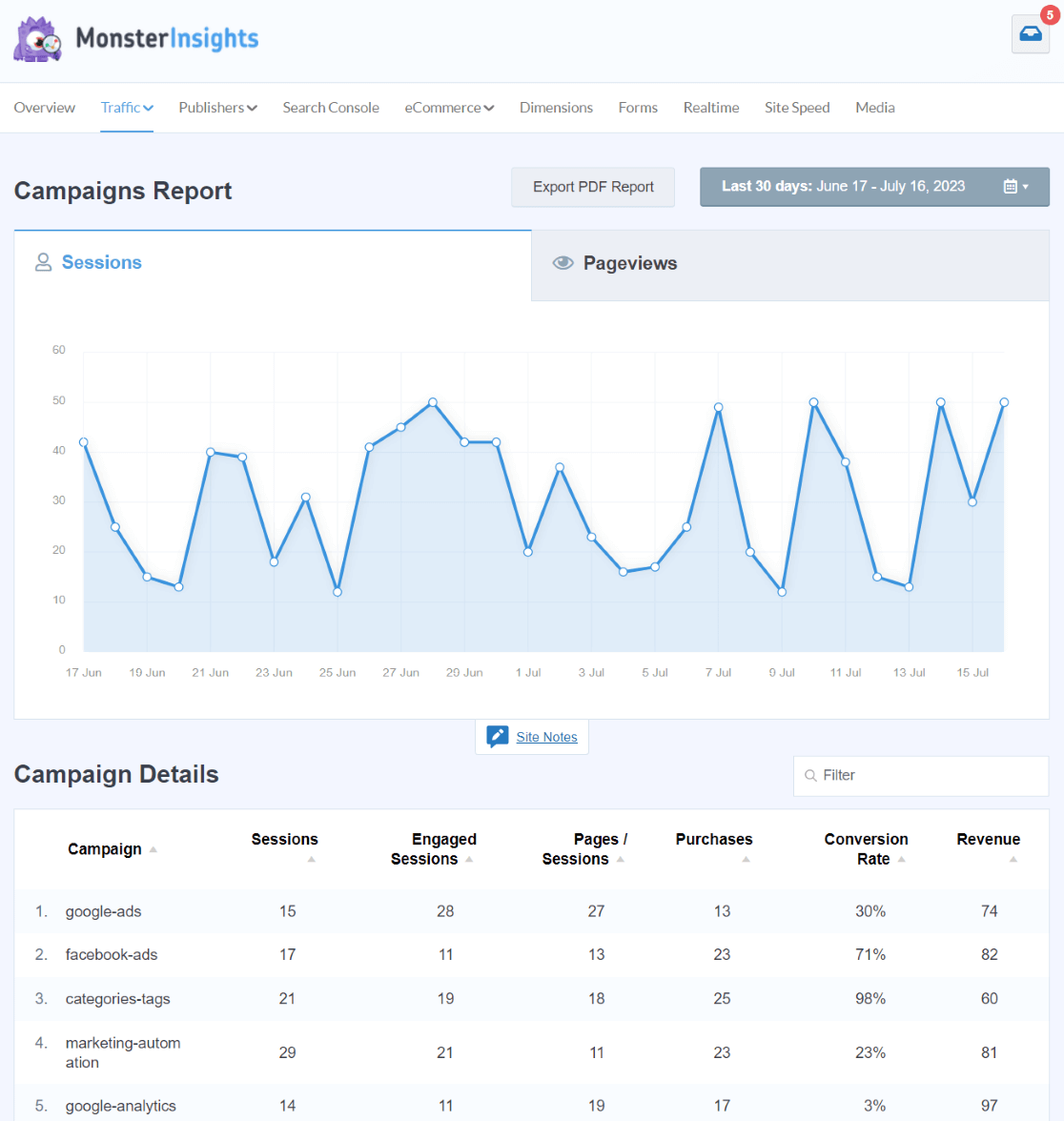
Ingin tahu berapa banyak orang yang mengunjungi profil TikTok Anda dari feed TikTok yang Anda sematkan? Dengan pelacakan klik tautan MonsterInsights, ini sangat mudah!
Dengan menggunakan fitur Atribusi Tautan Kustom , Anda dapat melacak berapa banyak orang yang mengklik profil TikTok Anda dari tautan di bio Anda.
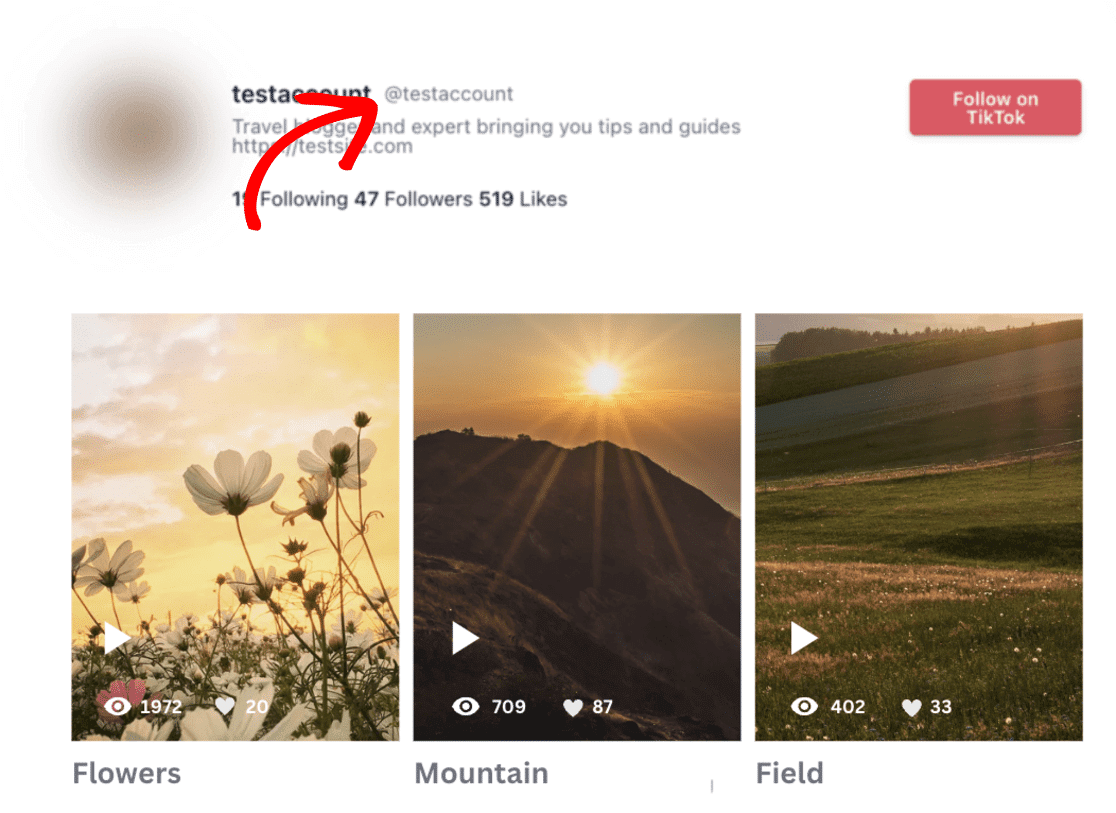
Ini memberi Anda laporan tentang berapa banyak orang yang benar-benar mengunjungi profil TikTok Anda dari situs WordPress Anda.
Untuk mempelajari lebih lanjut, lihat panduan lengkap kami tentang Cara Mengatur Pelacakan Klik Google Analytics (Langkah demi Langkah).
Dan itu saja!
Kami harap Anda menikmati tutorial tentang cara menyematkan Umpan TikTok di WordPress. Pastikan juga untuk membaca:
- Cara Melakukan Giveaway di TikTok di WordPress (Mudah)
- 8 Cara Terbukti Meningkatkan Keterlibatan Pengguna di Website Anda
- 9 Plugin Media Sosial Terbaik untuk WordPress
Bukan pengguna MonsterInsights? Mulailah hari ini!
Jangan lupa untuk mengikuti kami di Twitter, Facebook, dan YouTube untuk tutorial bermanfaat, ulasan, dan tips Google Analytics lainnya.
